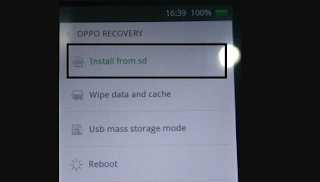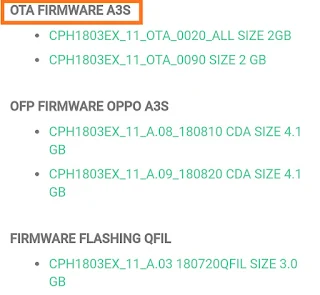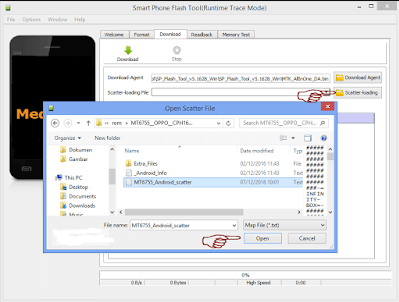Cara Flash Oppo R831k Tanpa PC - Halo gan bagaimana kabar agan semua? Dan untuk agan teknisi, bagaimana servisan masuk hari ini? Semoga kabar sehat dan juga selalu dilimpahkan rezeki yang halal dan barokah ya, amin.
Dikesempatan kali ini saya akan kembali berbagi sebuah tutorial tentang flashing sebuah smartphone gan. Jika agan membaca judul artikel ini maka itulah yang akan saya tuliskan di artikel kali ini.
Smartphone asal China yang satu ini kita juga semakin bersaing ketat di pasaran khususnya di Indonesia bersama Vivo, Realme, Xiaomi dan juga Redmi pastinya. Tidak bisa dipungkiri memang bahwa sang Raja saat ini cukup mendapatkan presing yang sangat ketat dari brand-brand asal China ini.
Sudah banyak sekali seri Oppo masuk ke Indonesia. Dan salah satu yang membuat brand ini diminati banyak orang bukan tidak lain adalah dengan membawakan spesifikasi yang mumpuni namun tetap dibandrol dengan harga yang dapat dikatakan rendah.
Oppo Neo 3 R831K ini menggunakan prosesor Dual Core yang memiliki kecepatan CPU 1,3 GHz dan di sertai dengan kapasitas RAM sebesar 1 GB, sehingga pengguna akan terhindar dari gangguan ataupun hambatan saat mengakses berbagai menu terutama saat bermail game. Di dukung dengan sistem operasi Android Jelly Bean v4.2.1 Oppo Neo 3 R831K ini dapat memberikan respon yang cepat. Dalam hal penyimpanan internal Oppo Neo 3 R831K ini telah disiapkan dengan kapasitas sebesar 4 GB yang masih dapat diperluas dengan menambahkan micro SD card hingga kapasitas 32 GB.
Dengan menyediakan dual kamera maka lengkap lah kemampuan Oppo Neo 3 R831K ini, dimana untuk kamera belakang memiliki resolusi 5 MP yang mampu menghasilkan gambar pada resolusi 2592 x 1944 pixel dengan bantuan fitur autofokus serta LED flash. Sedangkan untuk kamera depan di bekali oleh kamera dengan kekuatan 2 MP yang cukup baik dalam melakukan aktifitas video call. baterai yang digunakan pada Oppo Neo 3 R831K ini adalah baterai Li-Ion berkapasitas 1900 mAh.
Namun disini kita tidak akan membahas secara detail tentang spesifikasi oppo neo 3 ini. Melainkan kita akan membahas tentang
cara flashing oppo neo 3 r831k.
Tutorial Flash Oppo R831k (Neo 3) Tanpa PC
Sama seperti smartphone lainnya, oppo neo 3 ini juga bisa saja terjadi problem pada softwarenya. Seperti lemot, bootloop atau bahkan yang sering kali terjadi adalah permasalahan lupa pola maupun pin.
Nah untuk mengatasi permasalahan software pada Oppo R831K ini dapat dilakukan dengan cara flash ulang. Untuk tutorialnya silahkan agan baca dibawah ini.
- Pertama pastikan baterai pada smartphone agan masih setidaknya diatas 50%
- Kemudian silahkan download firmware oppo r831k
- Simpan firmware yang sudah di download tadi pada SD Card
- Selanjutnya silahkan masuk ke menu Recovery Mode dengan cara, matikan hp oppo agan kemudian silahkan tekan kombinasi tombol Volume bawah dan Tombol Power secara bersamaan.
- Untuk memudahkan pemahaman agan, silahkan pilih bahasa Inggris
- Pilih wipe data and cache
- Kemudian pilih install from sd
- Silahkan masukan firmware yang sudah didownload tadi
- Kemudian silahkan tunggu recovery anda sedang melakukan flashing
- Jika sudah selesai silahkan agan pilih reboot
- Done.
Baca Juga:
Semoga tutorial tentang Cara Flash Oppo R831k Tanpa PC ini dapat mempermudah pekerjaan agan ya. Salam Flasher Lampung.










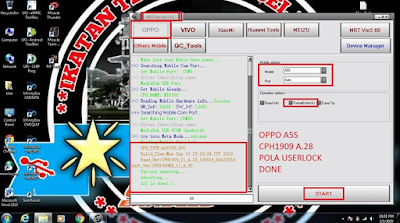












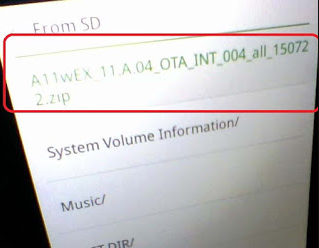





![Cara Flash Oppo R5 R8106 Tanpa PC Cara Flash Oppo R5 R8106 Tanpa PC [Tested 100% Berhasil]](https://blogger.googleusercontent.com/img/b/R29vZ2xl/AVvXsEidCNzmoIW_hHSRkHeIkfuUX6Isw8xwWkDxYEdN6dWPolX-IhKQcdH8Vxl5Wa4kG5EX0WazPVHA0zNw208lEyWs0yorO7UXEeo64BpELwWWvOpL8fDRokBC4hNTn6vIygMe6ny_kTCVXoM/s400-rw/cara-flash-oppo-r5-tanpa-pc.PNG)